- So beheben Sie, dass Discovery Plus nicht auf Firestick, Roku, Xfinity oder Chromecast funktioniert
- Lösung 1: Discovery Plus neu starten
- Lösung 2: Schalten Sie Ihr Gerät aus und wieder ein
- Lösung 3: Überprüfen Sie die Server
- Lösung 4: Überprüfen Sie das HDMI-Kabel
- Lösung 5: Überprüfen Sie die Konnektivität
- Lösung 6: Aktualisieren Sie das Systembetriebssystem
- Lösung 7: Suchen Sie nach Updates für die Discovery Plus-App
- Fix 8: Kontakt zum Support-Team
- Wie kann ich Discovery Plus auf Firestick oder Fire TV ansehen?
- Wie fange ich mit Discovery + auf Amazon Fire TV an?
- Wie kann ich Discovery Plus mit Chromecast und Airplay im Fernsehen ansehen?
- Auf welchen Geräten kann ich Discovery Plus ansehen?
- Wie lade ich die Discovery + App auf mein Gerät herunter?
- Wie kann ich Discovery Plus auf Amazon Fire TV ansehen?
- Auf welchen Geräten kann ich Discovery+ streamen?
- Kann ich Premium-Programme auf meinem Amazon Firestick anzeigen?
- Wie kann ich Discovery Plus auf Chromecast ansehen?
- Wie verwende ich Discovery+ mit Airplay?
- Wie verbinde ich mein Gerät über Discovery+ mit meinem Fernseher?
- Funktioniert Discovery Plus mit Chromecast?
- Können Sie Discovery+ auf Amazon Fire TV streamen?
- Auf welchen Geräten kann ich Discovery+ ansehen?
Discover, Inc. besitzt und betreibt bereits eine umfangreiche Bibliothek von unverschlüsselten Kabelkanälen. Über seine eigenständige Streaming-Plattform Discovery Plus ist das Unternehmen jedoch jetzt in den hart umkämpften Streaming-Markt eingetreten. Darüber hinaus bietet der Dienst Heimwerkerprogramme, Food-Shows, Natur- und Wissenschaftsprogramme usw. an.
Am wichtigsten ist, dass Sie Discovery Plus auf fast allen wichtigen Streaming-Plattformen und Geräten ansehen können. Aber das ist eine schlechte Idee, da Benutzer von Firestick, Roku, Xfinity und Chromecast sich häufig darüber beschwert haben, dass Discovery Plus auf ihren jeweiligen Geräten nicht funktioniert.
Nun, das ist der Hauptgrund, warum wir heute hier sind. Wir haben unzählige Anfragen, in denen Benutzer einige Korrekturen fordern, mit denen sie das Problem beheben können, dass Discovery Plus nicht funktioniert. Aus diesem Grund hat unser Team einige Korrekturen gesammelt und sie in einem einzigen Artikel zusammengestellt, um euch zu helfen. Befolgen Sie daher die unten aufgeführten Tricks, um das Problem ordnungsgemäß zu beheben, wenn Sie auch mit demselben Problem konfrontiert sind.

So beheben Sie, dass Discovery Plus nicht auf Firestick, Roku, Xfinity oder Chromecast funktioniert
Wenn Ihre Augen also nach einigen einfachen Tricks suchen, die das Problem haben, dass Discovery Plus nicht funktioniert, dann stellen Sie sicher, dass Sie die Tricks ausführen, die wir weiter unten in diesem Artikel erwähnt haben. Fangen wir also mit ihnen an:
Lösung 1: Discovery Plus neu starten
Wenn Sie dies noch nicht versucht haben, müssen Sie versuchen, Ihre App neu zu starten. Es wird jedoch von vielen Benutzern berichtet, dass sie diesen Fix als sehr hilfreich empfunden haben, da er den Betriebszustand Ihrer App unterbricht und ihr einen Neuanfang gibt, damit sie ordnungsgemäß funktioniert. Stellen Sie daher sicher, dass Sie Ihre Discovery Plus-App neu starten und prüfen, ob sie hilft oder nicht.
Anzeige
Lösung 2: Schalten Sie Ihr Gerät aus und wieder ein
Wenn ein Gerät wie Firestick, Roku, Xfinity, Chromecast usw. aus- und wieder eingeschaltet wird, können seine Konfigurationsparameter neu initialisiert werden oder das kritische Funktionsproblem beheben, z. B. in einer Absturz- oder Hängesituation, indem der vorherige Betriebszustand wiederhergestellt wird. Daher ist es eine bessere Option, Ihr Gerät aus- und wieder einzuschalten, wenn es durch einen Neustart Ihres Geräts nicht behoben wird.
Anzeige
Dazu müssen Sie also den Netzschalter ausschalten und alle daran angeschlossenen Kabel entfernen. Warten Sie danach 1-2 Minuten und stecken Sie alle Kabel wieder ein. Schalten Sie dann den Netzschalter ein und führen Sie die Discovery Plus-App aus, um zu überprüfen, ob das nicht funktionierende Problem behoben wird oder nicht.
Lösung 3: Überprüfen Sie die Server
Möglicherweise treten Probleme mit Discovery Plus auf, weil die Server ausgefallen sind oder von den Entwicklern gewartet werden. Wenn der Dienst also ausgefallen ist, können Sie das leicht überprüfen, also müssen Sie zunächst mit dem DownDetector beginnen.

Anzeige
Wenn Sie die sozialen Medien überprüfen, nur um dieses lästige Problem zu schreien, indem Sie die Beamten markieren, stellen Sie möglicherweise fest, dass andere bereits ihre Beschwerden eingereicht haben. Darüber hinaus können Sie den Vertretern von Discovery Plus auf Twitter folgen, da sie ihre Benutzer immer über bevorstehende Veranstaltungen und Shows informieren, einschließlich der Probleme mit ihren Diensten.
Lösung 4: Überprüfen Sie das HDMI-Kabel
Haben Sie überprüft, ob Ihr HDMI-Kabel funktioniert? Idealerweise schlagen wir vor, dass Sie Ihr HDMI-Kabel umfassend überprüfen, da die Möglichkeit besteht, dass es sich an Ihrem Fernseher gelöst hat oder dass es beschädigt ist oder einige Schnitte aufweist, die es daran hindern, ordnungsgemäß zu funktionieren. Stellen Sie außerdem sicher, dass das Kabel nicht beschädigt ist, und wenn dies der Fall ist, sollten Sie es ersetzen, da dies auch der Grund für ernsthafte Probleme sein kann.
Lösung 5: Überprüfen Sie die Konnektivität
Kommunikation ist lebenswichtig, und die Welt hat gesehen, welche entscheidende Rolle das Internet dabei spielt. Eine gute Internetverbindung hilft uns, mit dem Discovery Plus-Server in Verbindung zu bleiben. Darüber hinaus ist eine gute Internetverbindung für die Produktivität unerlässlich.Nun, das Streamen von Videos auf Discovery Plus wird zugänglicher, wenn die Download- und Upload-Geschwindigkeiten höher sind.
Anzeige
Daher müssen Sie sicherstellen, dass Ihre Internetverbindung ordnungsgemäß funktioniert, und dies tun; Sie können einfach mit der Maus zur Ookla Speed Test-Website fahren. Wenn Sie dann feststellen, dass Ihr Internet nicht funktioniert, stellen Sie sicher, dass Sie Ihren Router aus- und wieder einschalten. Sobald das Netzwerkproblem behoben ist, funktioniert die Discovery Plus-App wieder.

Lösung 6: Aktualisieren Sie das Systembetriebssystem
Wenn Ihr Roku-, FireStick-, Xfinity- oder Chromecast-Betriebssystem nicht aktualisiert wird, besteht die große Wahrscheinlichkeit, dass Sie dieses Problem nur deshalb bekommen. Die App hat ein Kompatibilitätsproblem mit Discovery Plus, was dazu führt, dass sie abstürzt oder nicht richtig funktioniert. Überprüfen Sie daher unbedingt, ob ausstehende Betriebssystem-Updates auf Ihren Roku, FireStick, Xfinity oder Chromecast warten. Hier sind die Schritte dazu:
Für Roku:
- Drücken Sie zunächst die Home-Taste mit Ihrer Roku-Fernbedienung.
- Danach auswählen Einstellungen aus dem Menü > System > Systemaktualisierung.
- Dann, Jetzt prüfen um manuell nach Updates zu suchen.
Für Chromecast:
- Installieren Sie auf einem iOS- oder Android-Gerät die Google Home App. Chromecast muss mit demselben verbunden sein WiFi-Netzwerk wie der Fernseher.
- Starten Sie die App. Ort Chromecast in der Nähe des Fernsehers. Tippen Sie auf das Symbol, um die Gerätedetails anzuzeigen.
- Drücke den drei horizontal Punkte. Drücken Sie die Neustart-Taste.
Für FireStick:
- Gehen Sie auf Ihrem Fire TV zu Einstellungen.
- Wählen Mein FireTV.
- Finde mehr heraus.
- Klicke auf Suchen Sie nach Systemaktualisierungen.
Lösung 7: Suchen Sie nach Updates für die Discovery Plus-App
Es ist möglich, dass Ihre Discovery Plus-App nicht funktioniert, nur weil Ihre App nicht aktualisiert wird. Überprüfen Sie daher, ob für Ihre App ausstehende Updates vorhanden sind.
Daher können Sie die offizielle Website Ihres jeweiligen Geräts besuchen, um die erforderlichen Schritte zum Aktualisieren des Discovery Plus-App-Updates zu erhalten. Viele Benutzer haben berichtet, dass sie dieses Problem behoben haben, indem sie einfach die App aktualisiert haben.
Lesen Sie auch: Fix: Discovery Plus funktioniert nicht auf Samsung, LG, Sony oder jedem Smart TV
Fix 8: Kontakt zum Support-Team
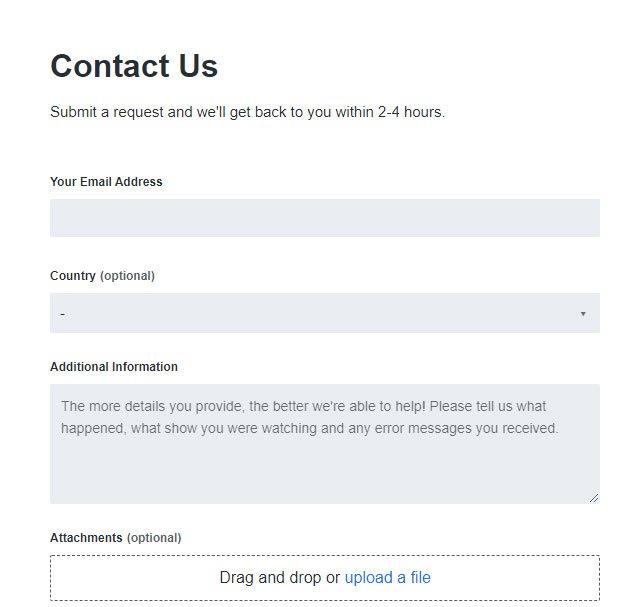
Möglicherweise können Sie dieses Problem nicht selbst lösen, wenn Sie alle in diesem Handbuch aufgeführten Lösungen ausprobiert haben. Daher ist es ratsam, Discovery Plus zu kontaktieren und sie über diesen Fehler zu informieren, um eine gründliche Untersuchung einzuleiten.
Das war es also von unserer Seite, wie man das Problem beheben kann, dass Discovery Plus auf Firestick, Roku, Xfinity oder Chromecast nicht funktioniert. Wir hoffen, dass dieser Artikel zur Fehlerbehebung Ihnen geholfen hat. Aber falls Sie weitere Informationen dazu wünschen, kommentieren Sie unten und lassen Sie es uns wissen.
FAQ
Wie kann ich Discovery Plus auf Firestick oder Fire TV ansehen?
So sehen Sie sich Discovery Plus auf Amazon Fire TV an 1 Halten Sie mit Ihrer Fire TV-Fernbedienung die Mikrofontaste gedrückt und sagen Sie „Discovery Plus“. 2 Wählen Sie in den Listen die App „Discovery + | Stream TV Shows“ aus. 3 Wählen Sie nun „App abrufen“.
Wie fange ich mit Discovery + auf Amazon Fire TV an?
Um zu beginnen, müssen Sie zunächst ein Discovery + Benutzerkonto erstellen. Wenn Sie noch keine haben, klicken Sie HIER . Verbinden Sie Ihren Amazon Fire TV Stick mit Ihrem Gerät; Gehen Sie mit Ihrem Amazon Fire TV Stick-Gerät zum „Amazon Appstore“, geben Sie „discovery +“ in das Suchfeld ein und laden Sie die Discovery +-App herunter, indem Sie auf „Herunterladen“ klicken.
Wie kann ich Discovery Plus mit Chromecast und Airplay im Fernsehen ansehen?
Und jetzt erfahren Sie hier, wie Sie Discovery Plus über Chromecast und AirPlay ansehen können. Wählen Sie eine beliebige Videodatei aus der Discovery+ App und beginnen Sie mit der Wiedergabe. Sobald Sie dies tun, erscheint oben rechts ein „Screen Cast“-Symbol. Tippen Sie auf dieses Symbol, und eine Liste der Geräte wird angezeigt. Dort müssen Sie auf den Namen Ihres Fernsehgeräts tippen.
Auf welchen Geräten kann ich Discovery Plus ansehen?
Discovery Plus wird auf Amazon Fire TV, Roku, Apple TV, Android TV, Samsung Smart TV und mehr verfügbar sein Auf welchen Geräten können Sie Discovery+ streamen – bis jetzt.
Wie lade ich die Discovery + App auf mein Gerät herunter?
Gehen Sie mit Ihrem Amazon Fire TV Stick-Gerät zum „Amazon Appstore“, geben Sie „discovery +“ in das Suchfeld ein und laden Sie die Discovery +-App herunter, indem Sie auf „Herunterladen“ klicken. Nachdem Sie die App heruntergeladen haben, öffnen Sie sie. Klicken Sie unten links auf „Konto“. Führen Sie bei einem anderen Gerät die angegebenen Schritte aus:
Wie kann ich Discovery Plus auf Amazon Fire TV ansehen?
So sehen Sie Discovery Plus auf Amazon Fire TV. 1 Halten Sie auf Ihrer Fire TV-Fernbedienung die Mikrofontaste gedrückt und sagen Sie „Discovery Plus“. 2 Wählen Sie in den Listen die App „Discovery + | Stream TV Shows“ aus. 3 Wählen Sie nun „App abrufen“.
Auf welchen Geräten kann ich Discovery+ streamen?
Mit dem morgigen Start von Discovery+ wussten wir noch nicht, auf welchen Geräten Sie Discovery+ streamen können – bis jetzt. The Streamable hat erfahren, dass der Dienst auf fast allen wichtigen Streaming-Geräten verfügbar sein wird, darunter Amazon Fire TV, Roku, Apple TV, Android TV, Chromecast, iOS (iPhone & iPad) und Android.
Kann ich Premium-Programme auf meinem Amazon Firestick anzeigen?
Ich hatte Premium über meinen Amazon Fire Stick abonniert, nachdem ich die vollen Jahresgebühren bezahlt hatte. Die Premium-Programme können jedoch immer noch nicht angezeigt werden, und wenn man versucht, sie anzuzeigen, wird eine Rückzahlung verlangt. Keiner ihrer Kundendienste funktioniert und es wurde noch kein Support erhalten.
Wie kann ich Discovery Plus auf Chromecast ansehen?
Wenn Chromecast bereit ist, installieren Sie zunächst die Discovery Plus Android App oder iOS App. Öffnen Sie die App auf Ihrem Telefon und melden Sie sich mit Ihrem Discovery Plus-Konto an. Stellen Sie sicher, dass Ihr Fernseher mit demselben WLAN verbunden ist wie Ihr Mobilgerät.Spielen Sie jetzt zuerst einen Film oder eine Fernsehsendung in Ihrer Discovery Plus-App ab und tippen Sie dann auf das Cast-Symbol in der oberen rechten Ecke.
Wie verwende ich Discovery+ mit Airplay?
Geben Sie unten Ihre E-Mail-Adresse ein und wir benachrichtigen Sie, sobald Discovery+ auf weiteren Plattformen und Geräten verfügbar ist. Stellen Sie sicher, dass beide Geräte eingeschaltet und mit demselben Wi-Fi-Netzwerk verbunden sind. Starten Sie Discovery+, wählen Sie ein Video aus, das Sie ansehen möchten, und tippen Sie dann auf das AirPlay-Symbol in der oberen rechten Ecke Ihres Gerätebildschirms.
Wie verbinde ich mein Gerät über Discovery+ mit meinem Fernseher?
Wenn Sie mit dem Ansehen fertig sind, tippen Sie auf das AirPlay-Symbol, um die Verbindung zu trennen. Stellen Sie sicher, dass beide Geräte eingeschaltet und mit demselben Wi-Fi-Netzwerk verbunden sind. Starten Sie Discovery+, wählen Sie ein Video aus, das Sie ansehen möchten, und tippen Sie dann auf das Chromecast-Symbol in der oberen rechten Ecke des Bildschirms Ihres Geräts. Wählen Sie den Fernseher aus, zu dem Sie eine Verbindung herstellen möchten.
Funktioniert Discovery Plus mit Chromecast?
Ja, Discovery Plus ist auf verschiedenen Geräten, einschließlich Smartphones, Tablets, Smart-TVs und vielem mehr, vollständig mit Chromecast kompatibel. Das bedeutet, dass Sie die Discovery+-App verwenden können, um Medieninhalte zwischen zwei Geräten wie Ihrem Telefon und Ihrem Fernseher zu übertragen. Funktioniert Discovery Plus mit AirPlay? Ja, Discovery Plus funktioniert mit Apples AirPlay.
Können Sie Discovery+ auf Amazon Fire TV streamen?
Sie können Discovery+ auf Amazon Fire TV streamen. So melden Sie sich an, laden Sie Discovery+ herunter, installieren Sie es und starten Sie das Streaming mit Ihrem Amazon Fire TV. Erfahren Sie, wie Sie mit Discovery+ das Beste aus Ihrem Amazon Fire TV herausholen.
Auf welchen Geräten kann ich Discovery+ ansehen?
Discovery+ ist kompatibel mit Amazon Fire TV, Apple TV, Google Chromecast, Roku, Android TV, iPhone/iPad, Android Phone/Tablet, Mac, Windows, Xbox, LG Smart TV, Samsung Smart TV, Sony Smart TV und VIZIO Smart TV .












